U盘+WINPE 安装UEFI Ubuntu系统教程 |
您所在的位置:网站首页 › 如何通过winpe安装系统 › U盘+WINPE 安装UEFI Ubuntu系统教程 |
U盘+WINPE 安装UEFI Ubuntu系统教程
|
U盘+WINPE 安装UEFI Ubuntu系统教程
写在前面准备好三个盘WIN PE 启动U盘目标磁盘准备Ubuntu启动U盘准备
开始装机分区规划
写在前面
每次装系统,都要自己各种查,今天自己写一篇最全的,别到处跑了,教程不废话但是管用。 准备好三个盘 WIN PE 启动U盘这个是查看磁盘和操作磁盘使用的,个人建议准备一个。 目标磁盘准备首先检查好,使用UEFI 的Ubuntu得是GPT磁盘分区,MBR磁盘分区最多分4个分区。 / /boot /efi /home swap 你这样就5个了。没转换成GPT磁盘分区的会安装的时候会最后一个分区unusable,人都给我看傻了。 不确定就开WIN PE启动盘,去里面查一下,是MBR就操作转换一下。 Ubuntu启动U盘准备老生常谈了,镜像.iso 下载好,UltralSO打开 进BIOS,开UEFI启动,把U盘选到第一个 分区规划 项目Primary/Logical类型大小swapLogicalswap4G-8G/bootPrimaryext41G/efiLogicalefi1G/Logicalext440G/homeLogicalext4剩余全部空间安装就完事了。 |
【本文地址】
今日新闻 |
推荐新闻 |
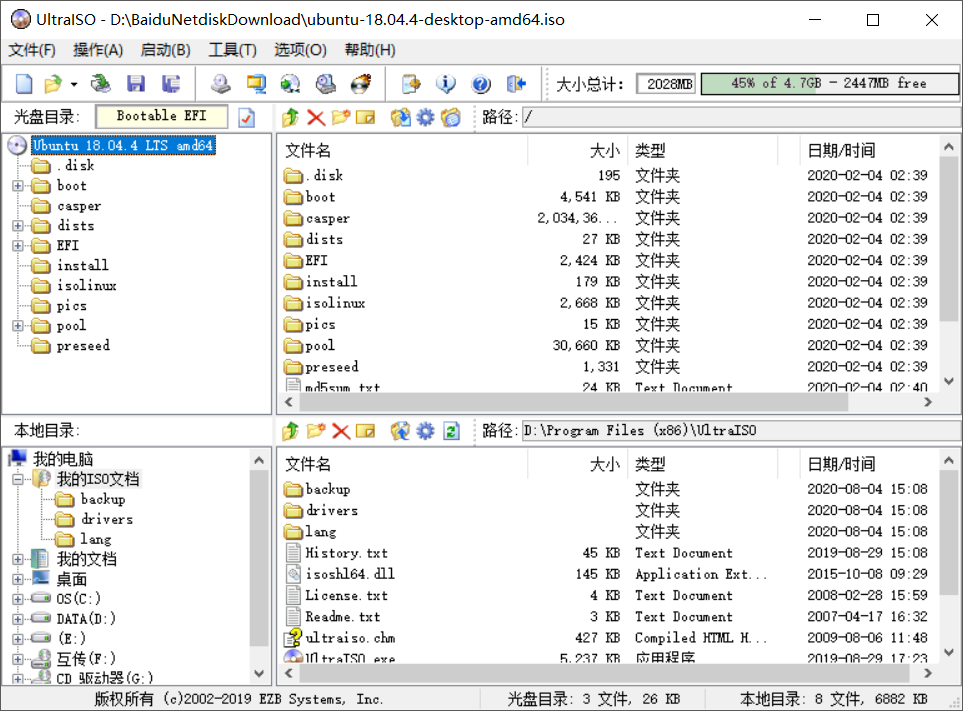 然后上两张凌乱的图
然后上两张凌乱的图 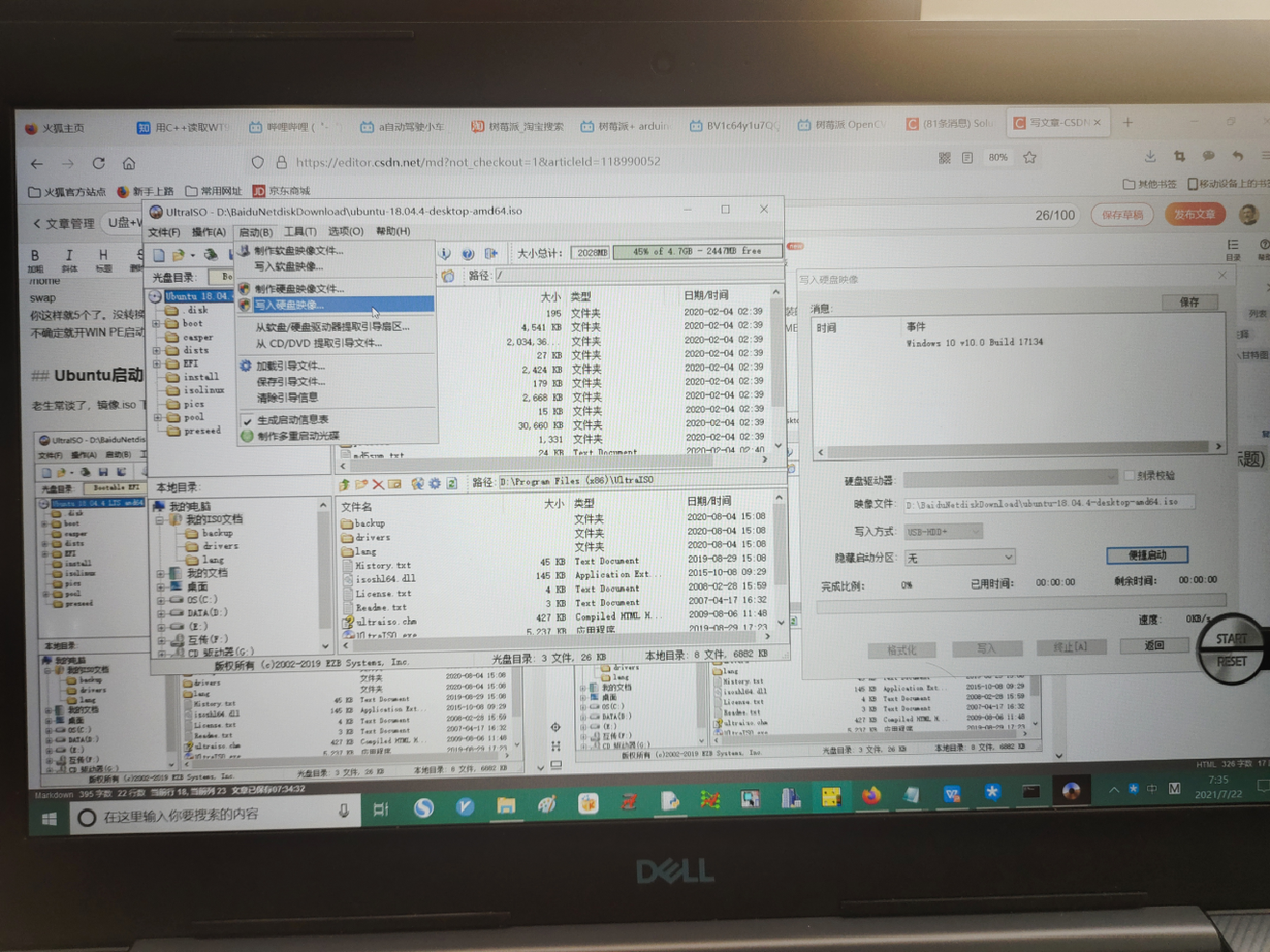
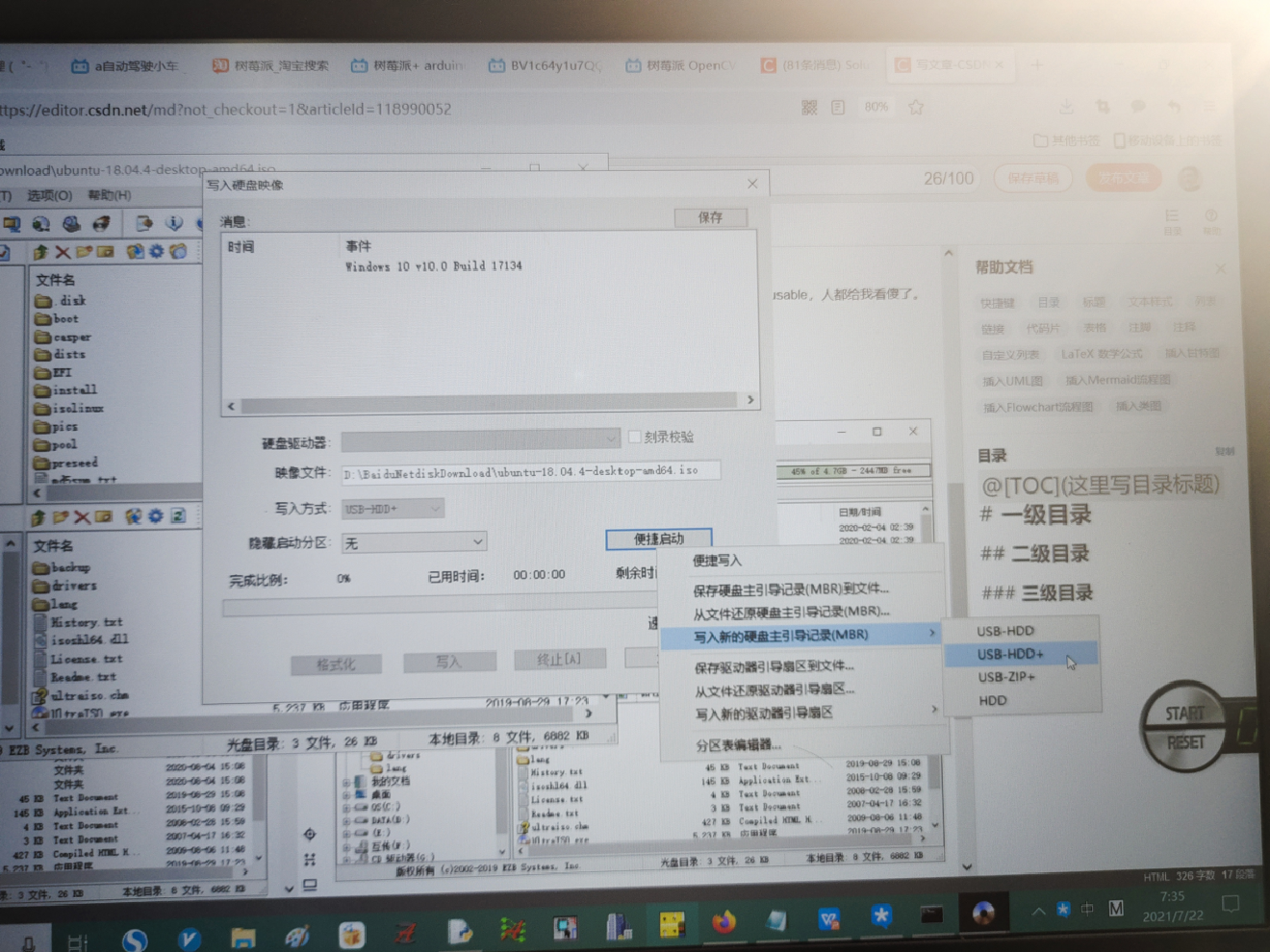 点击写入,等待写入成功。
点击写入,等待写入成功。